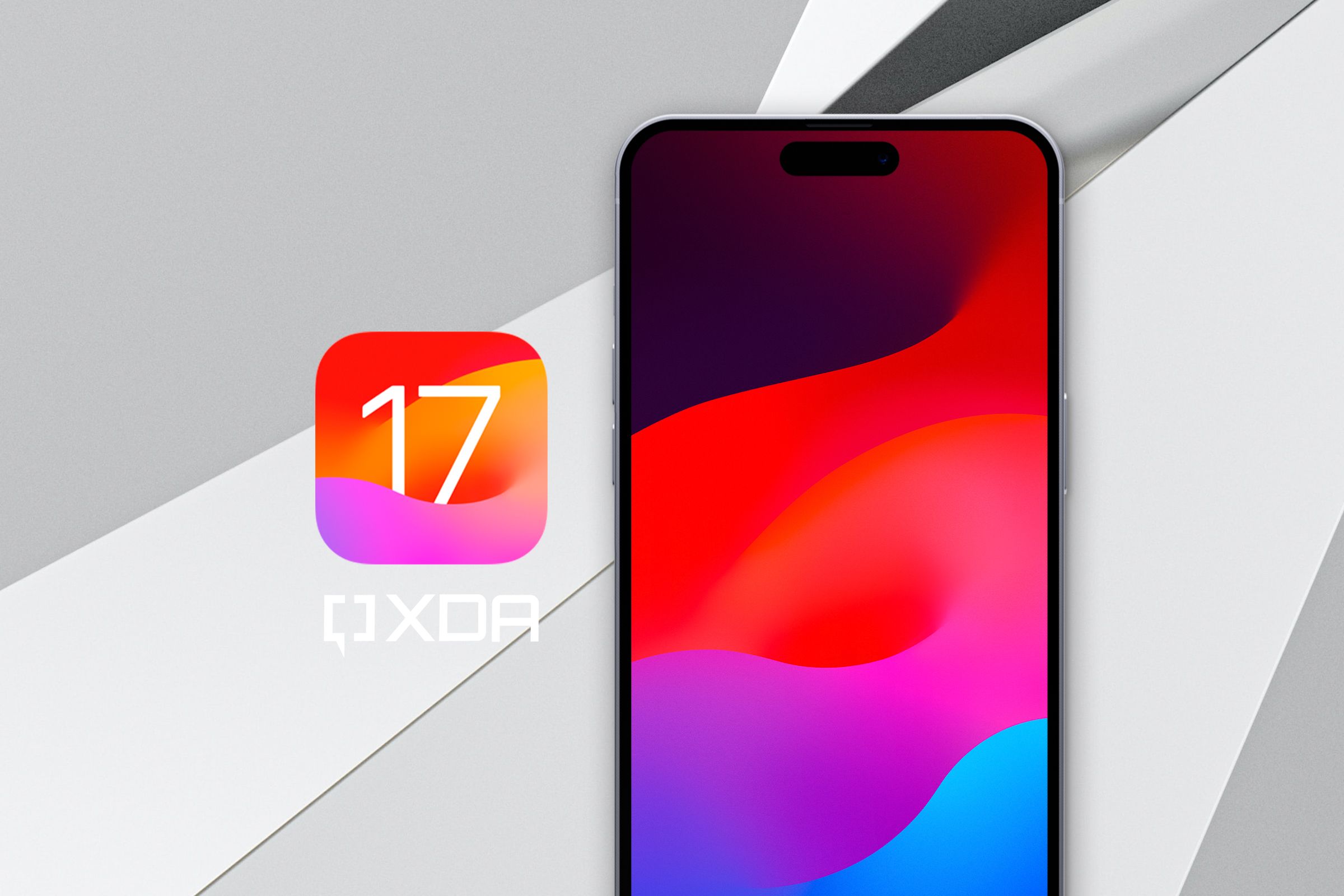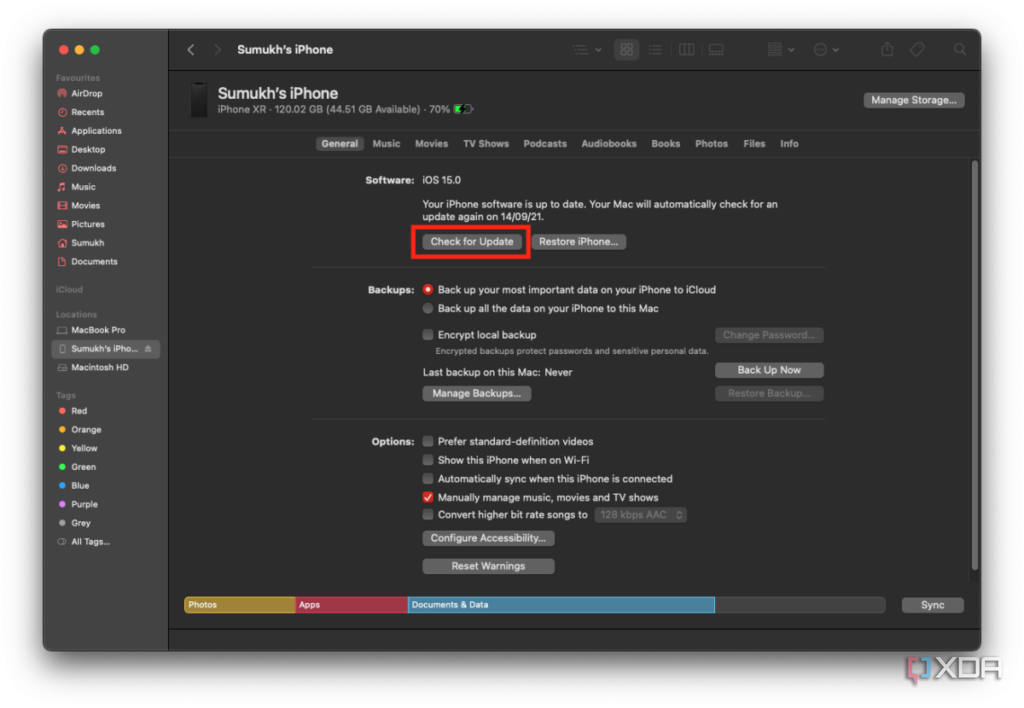Обновления программного обеспечения, как правило, содержат новые удобные функции и исправления безопасности.
Последние iPhone, как правило, получают основные обновления программного обеспечения в течение примерно пяти лет. И с каждым ежегодным обновлением Apple обычно представляет массу новых функций и исправлений ошибок, которые делают эти устройства более стабильными и полезными. iOS 17 — последняя версия iPhoneоперационной системы пользователя, и ниже вы можете узнать, как установить ее на свой iPhone используя разные методы.
Как проверить версию iOS вашего iPhone
- Открой Настройки приложение на вашем iPhone.
- Нажмите на Общий.
- Нажать на О.
- В Овы сможете просмотреть всю информацию, связанную с вашим iPhoneидентификационные данные, такие как модель и серийный номер, а также номер версии iOS, на которой он работает.
Обновление вашего iPhone до последней версии iOS 17 (беспроводное обновление)
- Открой Настройки приложение на вашем iPhone.
- Нажмите на Общий.
- Нажать на Обновление программного обеспечения.
- Отдай свое iPhone несколько секунд для проверки серверов Apple.
- Твой iPhone либо сообщит, что он обновлен, либо предоставит вам возможность загрузить последнее обновление, если вы используете устаревшую версию.
- В последнем случае нажмите Загрузить и установить.
- Соглашаться к Условиям обслуживания, как только они появятся.
- Убедитесь, что у вас есть полная резервная копия в iCloud на случай, если обновление не установится и заблокирует ваш компьютер. iPhone (не бойтесь — такое случается очень редко, но лучше перестраховаться).
- После завершения загрузки и подготовки обновления подключите iPhone к зарядному устройству. Убедитесь, что он остается подключенным все время, пока обновление не завершится.
- После перезагрузки вы можете выполнить предыдущие шаги, чтобы убедиться, что обновление успешно установлено и что вы используете последнюю доступную версию.
Обновление вашего iPhone до последней версии iOS 17 (через macOS или Windows)
Хотя OTA-обновления выполнить проще, можно также обновить устройство через проводное соединение с настольным компьютером.
- Подключите свой iPhone на Mac или ПК с Windows с установленным iTunes.
- Отправляйтесь в Искатель на более новых версиях macOS или на iTunes на старом компьютере Mac или Windows.
- Нажать на iPhone Значок вы найдете на боковой панели Finder или в верхнем левом углу iTunes.
- Там вы найдете сводную информацию о вашем устройстве, включая текущую версию ОС, доступное хранилище и т. д.
- Ударять Проверить обновленияи подождите несколько секунд.
- Если обновление доступно, оно начнет загружаться и в конечном итоге устанавливаться. Если нет, вы получите всплывающее окно с указанием вашего iPhone до даты.
- Обязательно сохраните свой iPhone подключен к вашему компьютеру, если загружается или устанавливается обновление. Отключайте питание только после того, как iPhone перезагружается и обновление полностью завершено.
Если Обновление программного обеспечения раздел показывает ваш iPhone актуальной, даже если вы знаете о более новой версии iOS, тогда ваш iPhone модель, вероятно, не поддерживает это. В этом случае вы можете либо оставить старую версию iOS, либо перейти на более новую. iPhoneили переключитесь на Android, если хотите опробовать совершенно другую операционную систему.
Получите ваш iPhone для автоматической установки будущих обновлений iOS
- в Обновление программного обеспечения разделе вы найдете опцию под названием Автоматические обновления.
- Нажмите на этот раздел и включите все перечисленные переключатели, если вы хотите автоматизировать процесс для будущих обновлений.
Как видите, проверить наличие обновлений iOS и установить последнюю доступную версию довольно просто. Apple также предлагает своим пользователям как беспроводные, так и проводные варианты. Таким образом, независимо от ваших предпочтений, вы, скорее всего, сможете легко установить новейшую ОС.
Имейте в виду, что обновления программного обеспечения обычно включают исправления ошибок и исправления безопасности. Поэтому, даже если вас не интересуют новые функции, ориентированные на пользователя, важно установить последние доступные сборки для защиты вашего устройства и его данных.